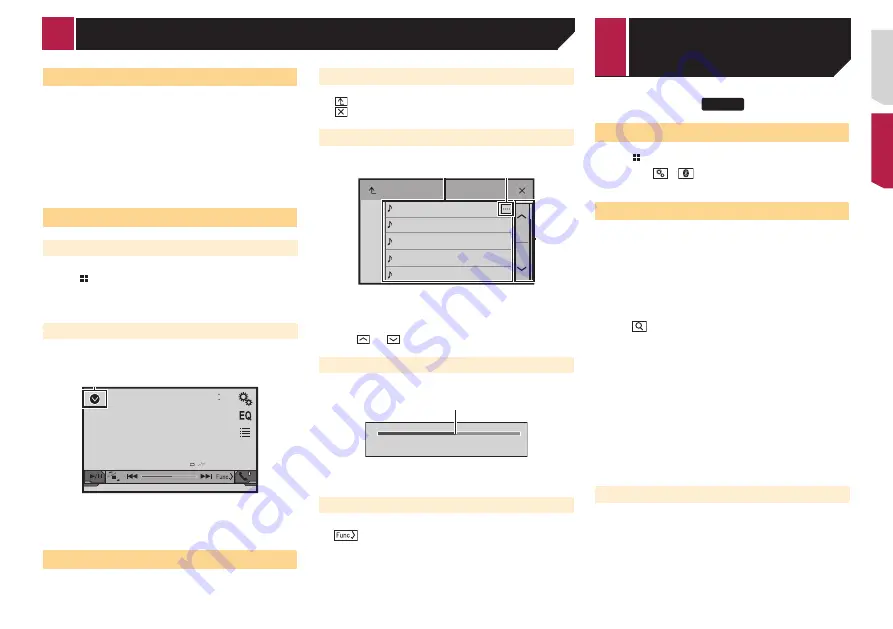
53
支援的AV來源
您可播放或使用下列本產品來源。
廣播
CD
ROM(壓縮音訊檔案)
DVD-Video
連接輔助裝置即可播放或使用下列來源。
USB
iPod
藍牙音訊(AVH-295BT)
AUX
選擇來源
最上層選單畫面的來源
1 按下 。
2 觸碰您要選擇的來源圖示。
p
選擇「
OFF
」時,AV來源關閉。
來源清單上的來源
1 顯示來源清單。
CD
48
21
Ẃ
Track 99
9999’99”
-9999’99”
Pause
6/10
1
顯示來源清單。
2 觸碰您要選擇的來源按鍵。
p
選擇「
OFF
」時,AV來源關閉。
使用觸控面板
您可直接用手指觸碰畫面上的按鍵,以操作本產品。
p
若要保護液晶螢幕避免受損,請確定只用手指輕觸面板。
使用常用觸控面板按鍵
:返回上一個顯示畫面。
:關閉畫面。
操作清單畫面
ROOT
abcdefghi
abcdefghi
abcdefghi
abcdefghi
abcdefghi
1
3
2
1
觸碰清單上的項目可讓您縮小選項並繼續下一項操作。
2
當所有字元皆未顯示在顯示區域時就會出現。
若您觸碰按鍵,可捲動剩餘部分以顯示。
3
無法於單一頁面中顯示所有項目時才會出現。
觸碰
或
可觀看任何隱藏的項目。
操作時間列
9999’99”
-9999’99”
1
1
您可拖曳按鍵變更播放時間點。
p
選擇藍芽音訊作為AV來源時無法使用此功能。
切換操作面板
1
:切換AV來源操作面板。
此按鍵並非在所有來源均可使用。
295BT
顯示「Bluetooth」畫面
1 按下 。
2 依序觸碰
、
。
「
Bluetooth
」畫面隨即出現。
登錄您的藍牙裝置
p
若已經配對三部裝置,即顯示「
記憶體已滿
」。請先刪除已
配對的裝置。
刪除已登錄的裝置
1 啟動您裝置上的藍牙無線技術。
2 顯示「Bluetooth」畫面。
顯示「
Bluetooth
」畫面
3 觸碰[連接]。
4 觸碰
。
系統會搜尋等待連線的藍牙裝置,若找到裝置則會在清單中顯
示。
5 觸碰您要登錄的藍牙裝置名稱。
p
若您的裝置支援SSP(安全簡易配對),本產品顯示器上就
會出現六位數數字。觸碰[
是
]配對裝置。
p
建立連線後,便會顯示裝置名稱。觸碰裝置名稱即可中斷連
線。
成功登錄裝置後,就會在系統中建立藍牙連線。
p
亦可使用藍牙裝置偵測本產品,以建立藍牙連線。登錄之
前,請先確定「
可見性
」(位於「
Bluetooth
」選單中)已
設為「
開啟
」。有關藍牙裝置操作的詳細資訊,請參閱藍牙
裝置隨附的操作說明。
切換可視性
自動連線至藍牙裝置
此功能可在兩部裝置彼此距離幾公尺時,自動將上次連線的藍牙
裝置連線至本產品。
1 顯示「Bluetooth」畫面。
顯示「
Bluetooth
」畫面
2 觸碰[自動連接]可切換「開啟」(預設)或「關
閉」。
登錄及連接藍牙裝置
< QRD3471-A >
基本操作
登錄及連接藍牙裝
置






























